如何以“单元格样式”按钮为例介绍设置Excel功能区提示?
提问人:周丽平发布时间:2021-07-28
1、将鼠标指针放置于功能区的某个按钮上,Excel会给出按钮的功能提示,如图1所示。
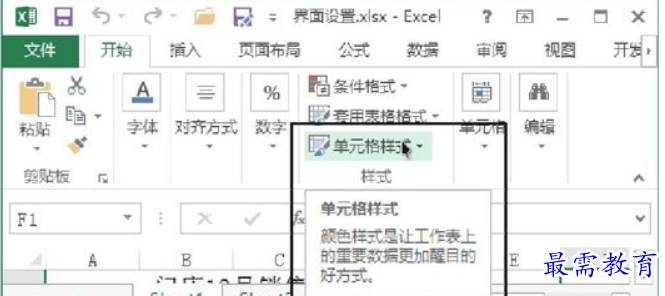
图1 显示功能区提示
2、打开“Excel选项”对话框,在左侧列表中选择“常规”选项,在右侧的“用户界面选项”栏的“屏幕提示样式”下拉列表中选择“不在屏幕提示中显示功能说明”选项,如图2所示。单击“确定”按钮关闭“Excel选项”对话框,将鼠标指针放置于功能区按钮上时,提示框将不再显示功能说明,只显示按钮名称和快捷键,如图3所示。
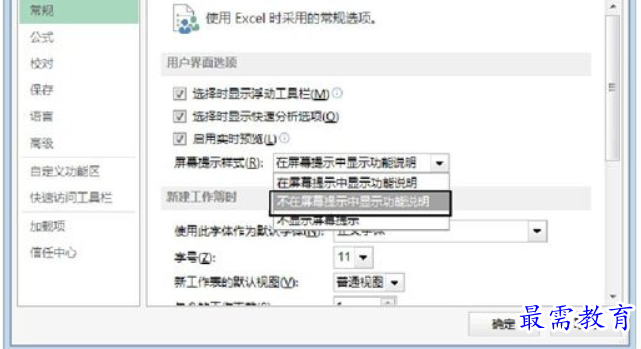
图2 选择“不在屏幕提示中显示功能说明”选项
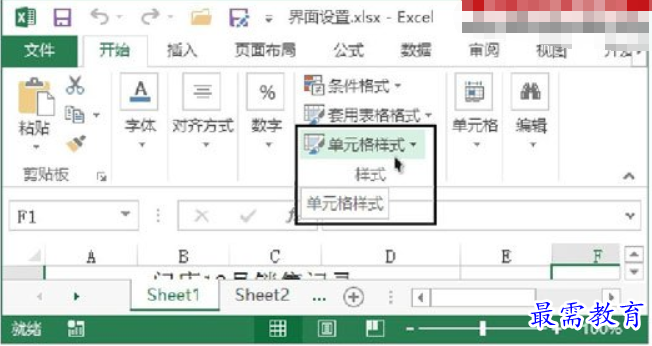
图3 不显示功能说明
3、如果在“屏幕提示样式”下拉列表中选择“不显示屏幕提示”选项,如图4所示。单击“确定”按钮关闭“Excel选项”对话框后,功能区按钮的屏幕提示功能将取消,如图5所示。
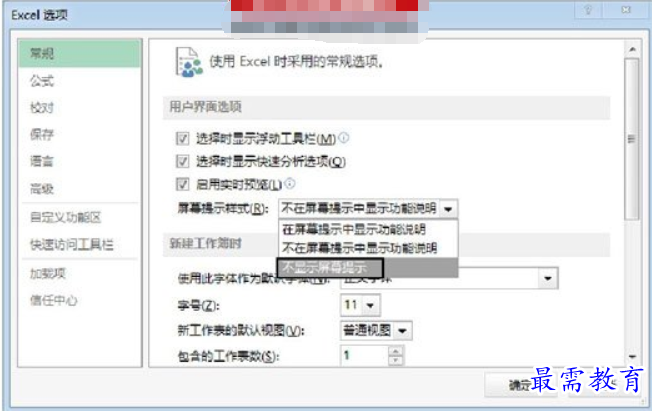
图4 选择“不显示屏幕提示”选项
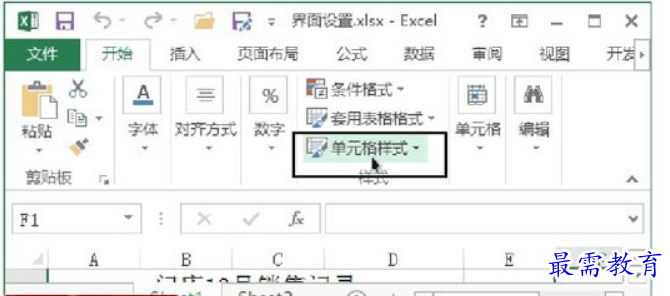
图5 不再显示屏幕提示
继续查找其他问题的答案?
相关视频回答
-
Excel 2019如何使用复制、粘贴命令插入Word数据?(视频讲解)
2021-01-257次播放
-
2021-01-2227次播放
-
2021-01-2210次播放
-
2021-01-2212次播放
-
2021-01-226次播放
-
2021-01-223次播放
-
2021-01-222次播放
-
Excel 2019如何利用开始选项卡进入筛选模式?(视频讲解)
2021-01-223次播放
-
2021-01-223次播放
-
2021-01-222次播放
回复(0)
 办公软件操作精英——周黎明
办公软件操作精英——周黎明
 湘公网安备:43011102000856号
湘公网安备:43011102000856号 

点击加载更多评论>>